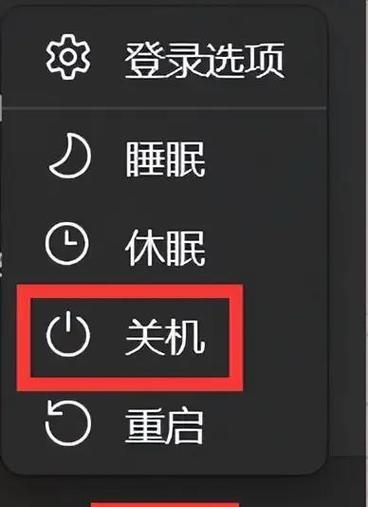平板电脑安装SIM卡后如何开启数据服务?操作步骤是什么?
- 数码知识
- 2025-04-27 13:23:01
- 7
随着移动设备的普及和无线技术的发展,越来越多的平板电脑支持插入SIM卡,通过移动网络接入互联网,为用户提供了更大的便利性和灵活性。本文将详细介绍如何在平板电脑上安装SIM卡后开启数据服务的步骤,为初学者提供全面而易懂的指导。
了解平板电脑的SIM卡槽
在开启数据服务之前,了解您的平板电脑是否支持SIM卡插槽以及如何插入SIM卡是非常重要的。大部分现代平板电脑会有一个或多个专门的插槽用于SIM卡的安装。
寻找SIM卡槽:通常,SIM卡槽位于平板电脑的侧面或背面,可能隐藏在可拆卸的后盖下,或者是通过小卡针或类似工具才能打开的盖板下。
插入SIM卡:确保SIM卡是针对您所在地区网络运营商的正确类型(如NanoSIM、MicroSIM)。关闭平板电脑后,使用工具轻轻顶出SIM卡槽,按照卡槽内的提示方向正确插入SIM卡,然后盖回卡槽。

激活SIM卡数据服务
安装SIM卡后,您需要确保数据服务已被激活:
电话或短信激活:对于一些SIM卡,您可能需要通过电话或短信方式与运营商联系,按照他们提供的步骤激活数据服务。
在线激活:有些运营商提供在线激活服务,您可以访问他们的官方网站或使用相关的移动应用进行操作。

开启数据服务
一旦SIM卡激活,您就可以在平板电脑上开启数据服务了:
连接WiFi:首次使用平板电脑之前,推荐您连接WiFi网络下载最新的系统更新和应用。
进入设置:打开平板电脑的“设置”应用。
选择网络和互联网:在设置菜单中找到并点击“网络和互联网”选项。
启用移动数据:在“网络和互联网”菜单中,选择“移动网络”或“SIM卡和移动数据”,然后开启“移动数据”开关。
选择网络运营商:如果您的平板电脑上显示多个网络运营商选项,选择您SIM卡对应的网络运营商。
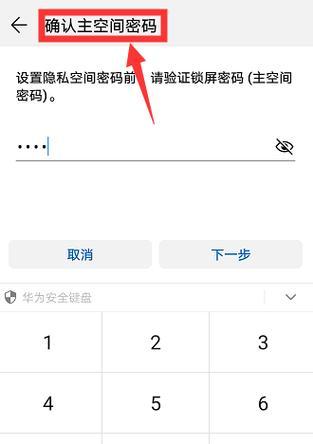
调整数据设置
为了让数据服务更符合您的使用习惯,您可以进行一些设置调整:
设置数据上限:为了防止超出套餐流量,您可以在“移动数据”设置中设置数据使用上限。
使用数据节省模式:如果您的平板支持该功能,开启数据节省模式可以在不使用数据时自动关闭背景数据。
常见问题与解决方法
在开启数据服务时,您可能会遇到一些常见问题,这里为您提供一些解决建议:
无法连接到移动网络:检查SIM卡是否已正确插入,确认已激活服务,并尝试重启设备。
数据流量异常消耗:确认没有应用程序在后台无限制使用数据,检查并关闭它们的数据使用权限。
信号不稳定:查看是否有信号覆盖问题,或尝试手动选择一个更稳定的网络频段。
实用技巧与背景知识
了解一些实用技巧和背景知识,可以帮助您更好地使用平板电脑的移动网络:
了解不同网络类型:4GLTE和5G是目前最快的移动网络技术,了解这些网络的覆盖范围和特点有助于您选择合适的SIM卡套餐。
考虑国际漫游:如果您计划在国际间旅行,事先了解您的SIM卡的国际漫游政策和资费。
平板电脑通过SIM卡接入移动网络,为用户提供了更便捷的上网方式。安装SIM卡并开启数据服务的步骤虽然简单,但每一步都需仔细操作以避免不必要的问题。希望本文的介绍能帮助您顺利完成设置,享受无拘无束的网络体验。
版权声明:本文内容由互联网用户自发贡献,该文观点仅代表作者本人。本站仅提供信息存储空间服务,不拥有所有权,不承担相关法律责任。如发现本站有涉嫌抄袭侵权/违法违规的内容, 请发送邮件至 3561739510@qq.com 举报,一经查实,本站将立刻删除。!
本文链接:https://www.xieher.com/article-10041-1.html